No início deste ano, quando a Apple lançou o iPadOS 15 e o macOS Monterey, apareceu um novo recurso que não chamou muita atenção no início. Isso não é nenhuma surpresa, dadas todas as outras mudanças que a Apple introduziu com seu software mais recente para iPad e Mac. No entanto, apesar de todas as mudanças, esse recurso pode realmente ser uma virada de jogo para aqueles que estão constantemente trabalhando em movimento.
Conteúdo
- Leitura Relacionada
- O que é o modo de baixo consumo?
-
Como usar o modo de baixo consumo no Mac
- Alternar modo de energia ainda mais rápido
- Postagens relacionadas:
Leitura Relacionada
- O Notch do MacBook Pro não é um grande negócio
- Melhores acessórios do MacBook Pro para o modelo 2021 de 14 polegadas
- 2021 MacBook Pro vs 2020 MacBook Pro: qual você deve comprar?
- Tudo anunciado no evento da Apple em outubro
- Como ocultar o entalhe no MacBook Pro
O que é o modo de baixo consumo?
Quando o iOS 9 foi anunciado, a Apple introduziu um Modo de Baixo Consumo, como uma forma de os usuários tentarem tirar um pouco mais de vida da bateria de seus dispositivos. O recurso continua sendo uma das melhores opções se você precisa garantir que o seu iPhone não fique sem energia antes de colocá-lo no carregador. No entanto, é também um recurso que os proprietários de MacBook e iPad têm clamado para que esses dispositivos possam durar um pouco mais.
De acordo com a descrição oficial da Apple, o Modo de baixo consumo oferece o seguinte:
Seu Mac reduzirá o uso de energia para aumentar a vida útil da bateria e operar de forma mais silenciosa.
Essencialmente, quando o Modo de baixo consumo está habilitado, o poder de processamento no iPad e Mac, junto com os ventiladores no Mac, será reduzido. Isso afetará ligeiramente o desempenho, mas ajudará a prolongar a vida útil da bateria se você não estiver perto de um carregador.
Como usar o modo de baixo consumo no Mac
Embora a Apple esteja aproximando o iPad, o iPhone e o Mac em termos de recursos, o método para quem deseja usar o Modo de baixo consumo é um pouco diferente. Veja como você pode usar o Modo de baixo consumo no Mac:
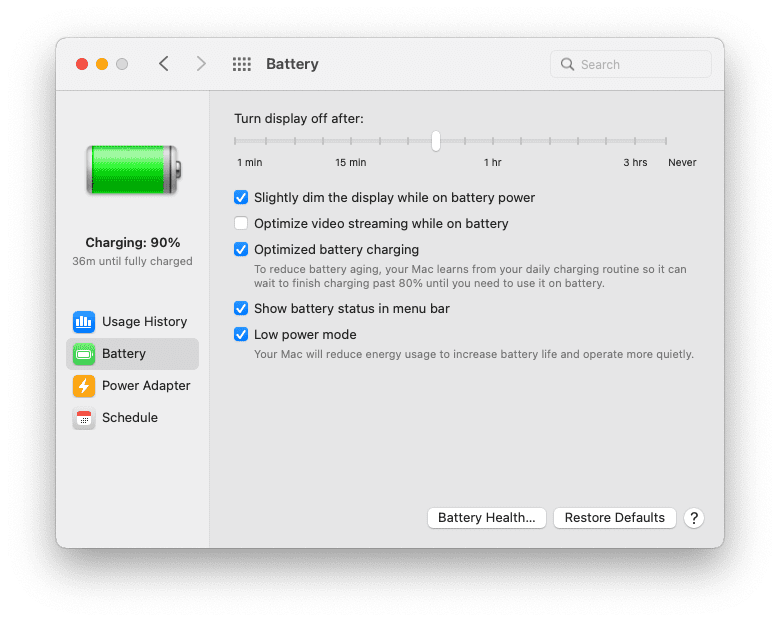
- Abra o Preferências do Sistema aplicativo em seu Mac.
- No painel principal, clique no Bateria ícone.
- Na barra lateral, clique em Bateria.
- Clique no botão de alternar para Modo de baixo consumo.
Por padrão, as etapas acima são aplicadas apenas quando você estiver usando a energia da bateria. É por isso que você provavelmente não verá o Modo de baixo consumo disponível em algo como o iMac ou Mac mini. Aqueles que estão usando um MacBook com macOS Monterey também poderão usar o Modo de baixo consumo, mesmo quando conectado a um carregador. Veja como você pode alterar essas configurações:
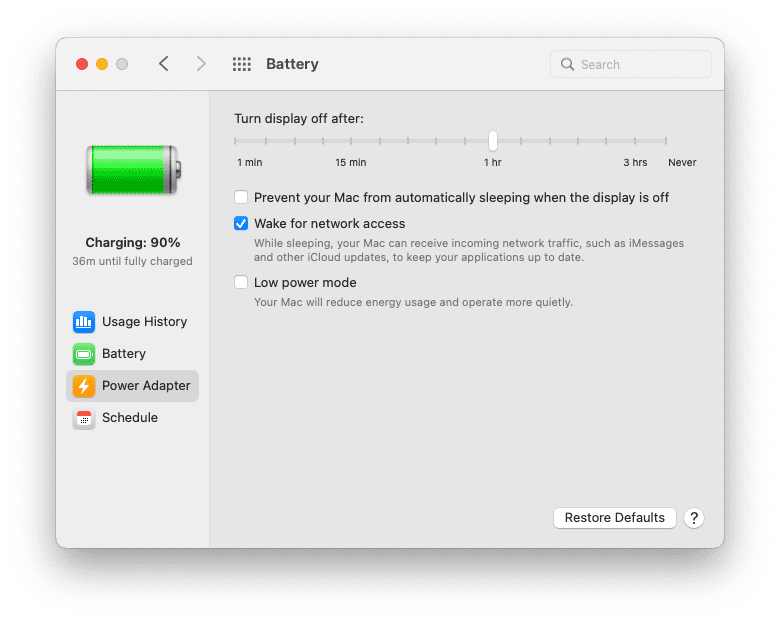
- No painel de configurações da bateria, clique em Adaptador de energia na barra lateral.
- Clique no botão de alternar para Modo de baixo consumo.
Para ser franco, a adição do modo de baixo consumo de energia quando conectado a um adaptador de energia é uma espécie de arranhão de cabeça. No entanto, isso pode ajudar a prolongar o consumo de energia se você estiver conectado a um carregador portátil com o seu Mac.
Alternar modo de energia ainda mais rápido
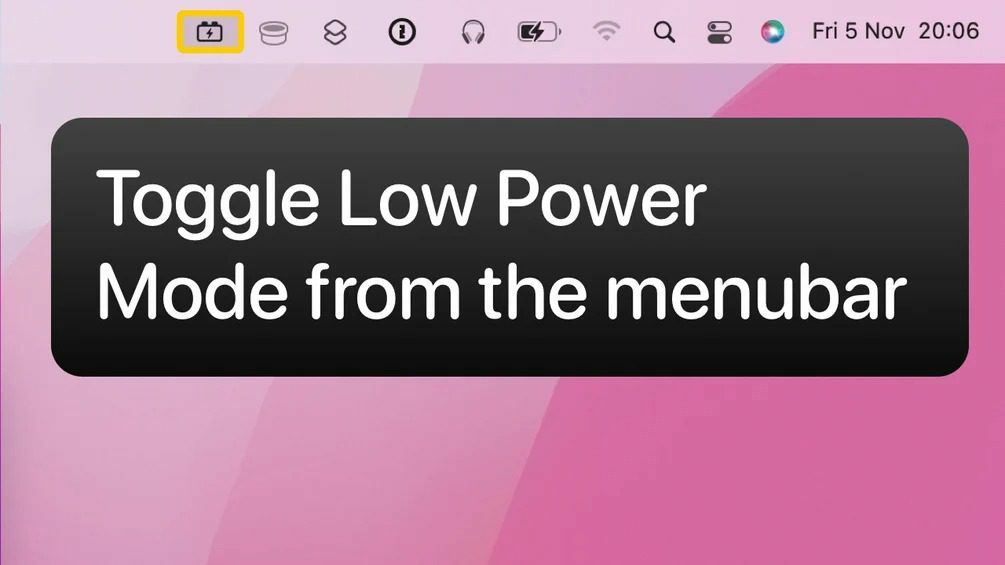
Assim como vimos com a introdução do Notch, os desenvolvedores já estão trabalhando no lançamento de ferramentas para tornar mais fácil alternar e usar o Modo de baixo consumo. Uma dessas ferramentas é chamada Esfriar e vem de Jordi Bruin, que também criou um de nossos utilitários favoritos para esconder entalhes no Forehead.
Com o Cooldown, você está realmente usando um atalho dedicado, mas em vez de precisar ativá-lo por meio do aplicativo Atalhos, você encontrará um ícone de barra de menu na parte superior. Depois de instalado e configurado, você poderá apenas clicar no ícone da barra de menu para ativar ou desativar o Modo de baixo consumo. O download do Cooldown é gratuito, no entanto, o desenvolvedor oferece a possibilidade de doar um pouco de dinheiro como agradecimento por criar este utilitário.
- Baixar Cooldown
Andrew é um escritor freelance que mora na Costa Leste dos Estados Unidos.
Ele escreveu para uma variedade de sites ao longo dos anos, incluindo iMore, Android Central, Phandroid e alguns outros. Agora, ele passa seus dias trabalhando para uma empresa de HVAC, enquanto trabalha como redator freelance à noite.